Пользователи ПК иногда сталкиваются с проблемой замены или установки видеокарты на материнскую плату. Данная операция проводится в течение 10-15 минут и не требует от пользователя специфических знаний. Тем не менее, если установка происходит впервые, может потребоваться подробная инструкция с пошаговыми действиями.
Этапы установки видеокарты на ПК
Чтобы выполнить установку графического адаптера правильно, необходимо провести следующие действия:
- Удалить драйвера старой видеокарты (если производится замена).
- Выключить компьютер и обесточить его от электропитания.
- Снять крышку корпуса ПК и продуть пылесосом все элементы платы.
- Снять старую видеокарту (при замене на новую).
Этап 1: Снятие старой видеокарты
Если производится замена видеокарты, то необходимо отсоединить с разъемов два 6-пиновых коннектора:

Это нужно сделать осторожно. Обычно они туго входят в разъемы, поэтому потребуются некоторые усилия для их снятия. Перед этим необходимо отжать защелку, которая находится в нижней части коннектора:
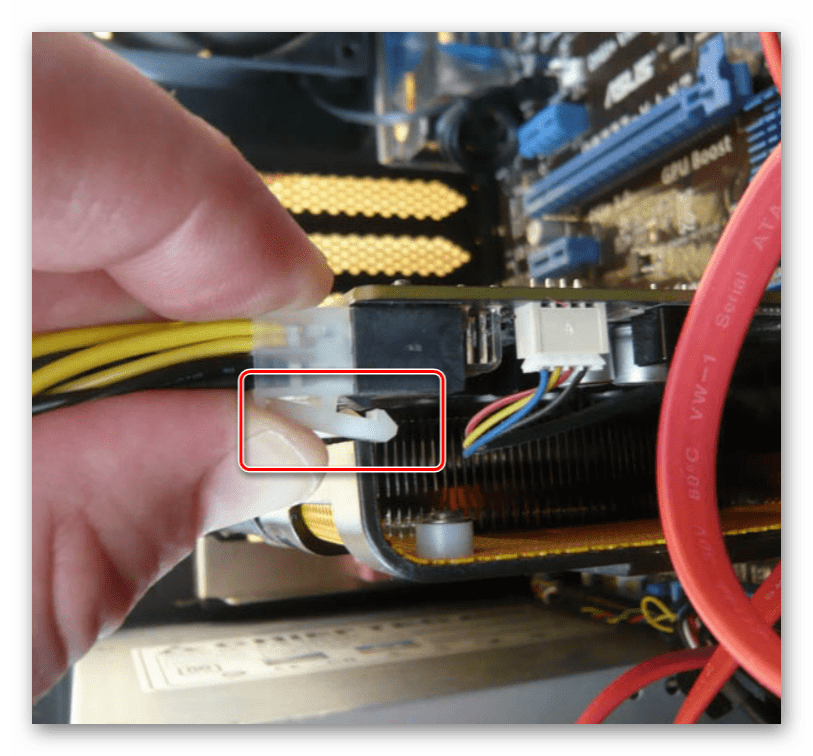
Следующий шаг – откручивание болта, который фиксирует видеокарту к корпусу.
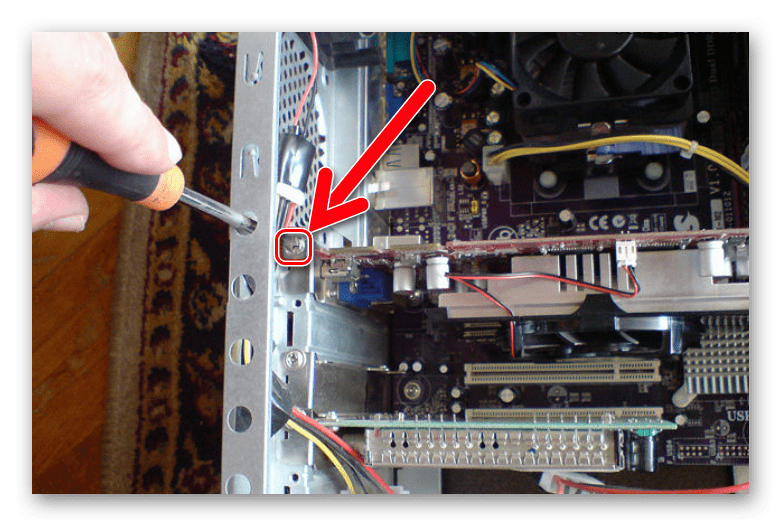
На некоторых корпусах есть пластиковый зажимы, которые удерживают элементы ПК. Их необходимо раздвинуть в стороны. После этого открыть фиксатор слота для видеокарты, как показано на фото:

Теперь можно изъять старый видеоадаптер.
Если до этого на компьютере не было внешней видеокарты, то вполне возможно, что на задней стенке системного блока в месте выхода разъема установлена металлическая заглушка. Она легко снимается, если отвернуть крепежный болт или переместить пластиковые фиксаторы, либо просто снять одну из заглушек руками:

Обычно операция по снятию старой видеокарты не вызывает особых сложностей и с ней справляются даже новички. Единственный момент, на который необходимо обратить внимание, это аккуратное обращение с фиксатором для слота. Иногда этот элемент ломают неопытные пользователи. Поэтому при снятии не следует применять чрезмерную силу.
Этап 2: Установка видеокарты
Большинство видеокарт имеют стандартный формат PCI Express х16. Намного реже сейчас используются модели со стандартом AGP. Достать такую сейчас достаточно сложно. Тем не менее, следует четко различать разъемы PCI Express х16 и AGP. Они отличаются размерами и конфигурацией. Вот так выглядит разъем PCI Express x16:
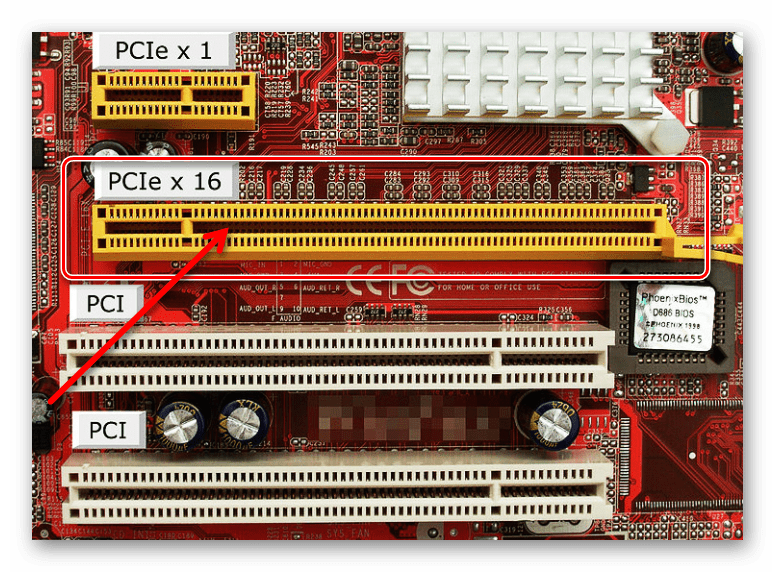
Именно в него и необходимо вставлять видеоадаптер с соответствующим разъемом. А вот так выглядит разъем AGP:
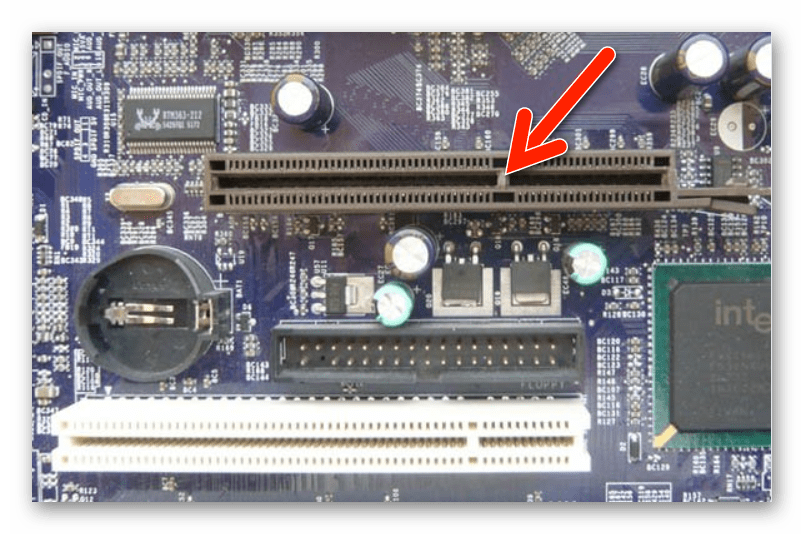
Очевидно, что эти разъемы разные и их сложно перепутать. Однако новичкам следует быть внимательными при установке. Полезно прочесть инструкцию к видеокарте. В ней точно указан её тип.
Оптимально установить видеоадаптер в верхний разъем PCI, чтобы в нижние можно было при необходимости вставить другое оборудование. Вставлять нужно аккуратно, предварительно отжав защелку разъема. Карта должна легко садится в паз. Если этого не произошло, не следует применять силу. Нужно посмотреть, что мешает. Возможно, габаритный вентилятор карты упирается в один из элементов материнской платы. В таком случае придется установить её в другой слот. Может быть мешает какой-либо провод от блока питания, который не удалось заметить вначале. Его необходимо аккуратно отвести в сторону и попробовать снова вставить карту. Если причина была в нем, то всё должно получиться. В рабочем положении видеокарта должна плотно прилегать в плате и прочно удерживаться в разъёме:
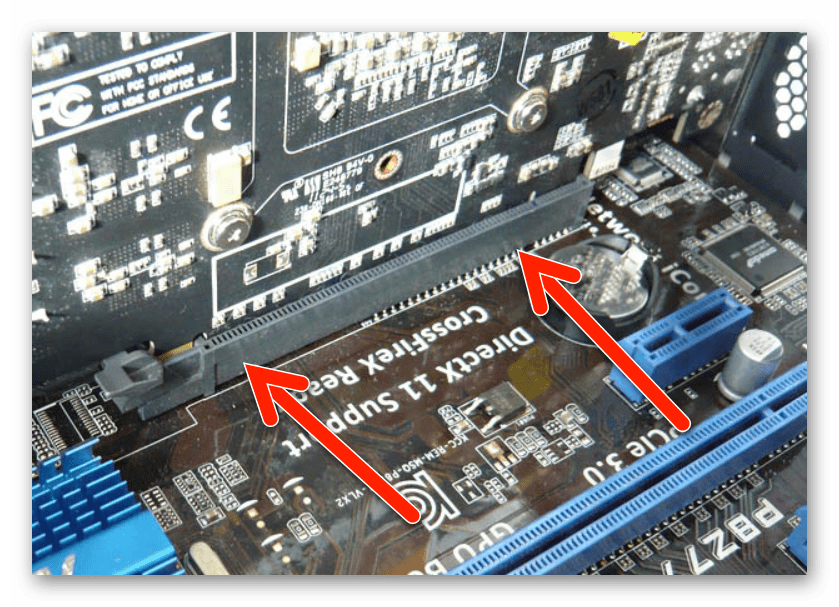
Заключительный этап установки – это завинчивание к задней стенке крепежного болта. В таком положении видоадаптер будет прочно удерживаться на своем месте. После этого необходимо убедиться, что он не шатается и действительно прочно удерживается.
Прикручиваем крышку корпуса, подключаем питание и включаем компьютер. Видеокарта должна опознаться как новое оборудование. После этого необходимо установить для нее драйвер.

